Questa è una guida completa su come utilizzare CapCut, dalle competenze di editing video di base a quelle avanzate, troverai tutto ciò di cui hai bisogno su CapCut.
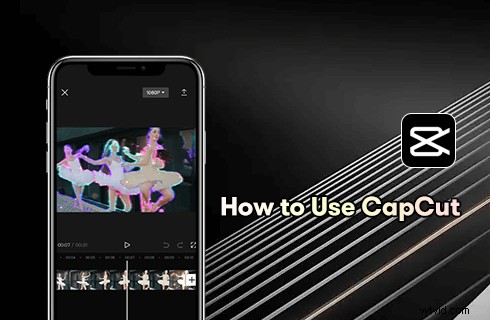
Come usare CapCut nel 2022
Quando si parla della migliore app di editing video degli ultimi anni, l'editor video CapCut è sicuramente sul tavolo. Come editor video all-in-one per telefoni cellulari Android e iOS, CapCut sta diventando più popolare che mai ultimamente.
Questa pagina è la guida definitiva su come utilizzare CapCut per creare e modificare video su PC e dispositivi mobili, ora continua a leggere per conoscere l'utilizzo di CapCut dall'inizio alla fine e tutte le competenze vitali necessarie per creare contenuti eccezionali.
Come installare CapCut sul tuo dispositivo
Il prerequisito per l'utilizzo di CapCut, ovviamente, è installare prima CapCut. L'app CapCut ufficiale è ora disponibile su Windows, Mac, Android e iOS.
- Per utilizzare CapCut su PC, è necessaria la versione per PC appena rilasciata di CapCut, ulteriori informazioni sono disponibili nella nostra guida su come utilizzare CapCut su PC.
- E per utilizzare CapCut su iPhone o telefoni Android, devi prima cercare e scaricare CapCut da Apple Store o Google Play.
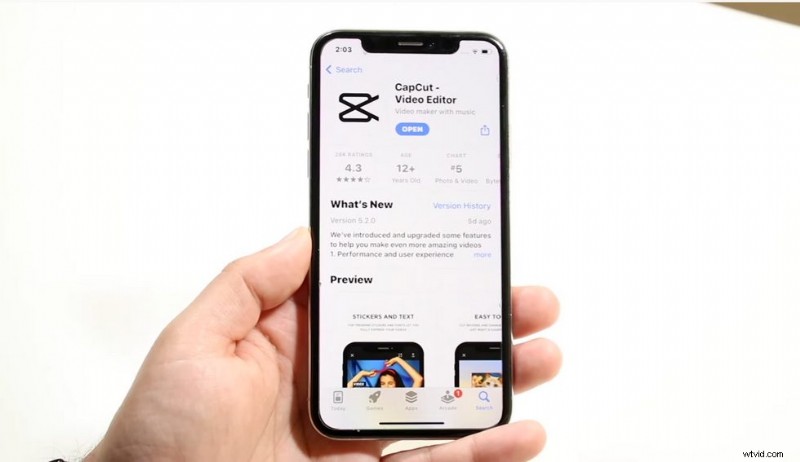
Ottieni CapCut su Apple Store o Google Play
I modelli sono ideali per i principianti
Se non hai esperienza nella creazione e modifica di contenuti video nelle app di editing video, ti consigliamo vivamente di utilizzare modelli di editing video già pronti.
I modelli CapCut possono essere scaricati gratuitamente dal sito Web ufficiale di CapCut e di solito contengono preimpostazioni di modifica, filtri, effetti, ecc. e consentono di aggiungere la propria immagine o video per un montaggio rapido.
Inoltre, puoi dare un'occhiata ad alcuni dei migliori modelli CapCut di tendenza che renderebbero l'editing video su CapCut più facile da usare per i principianti.
I modelli CapCut sono popolari poiché aiutano a risparmiare tutti i problemi con l'aggiunta di effetti, filtri, transizioni, ecc. E se vuoi modificare i tuoi video manualmente, controlla le istruzioni di seguito.
Crea un progetto e importa video
Quando CapCut è completamente installato sul tuo dispositivo, puoi avviarlo e iniziare la modifica. Dalla schermata principale di CapCut, premi il pulsante Nuovo progetto e Importa file multimediali dalle categorie Recenti o Azioni.
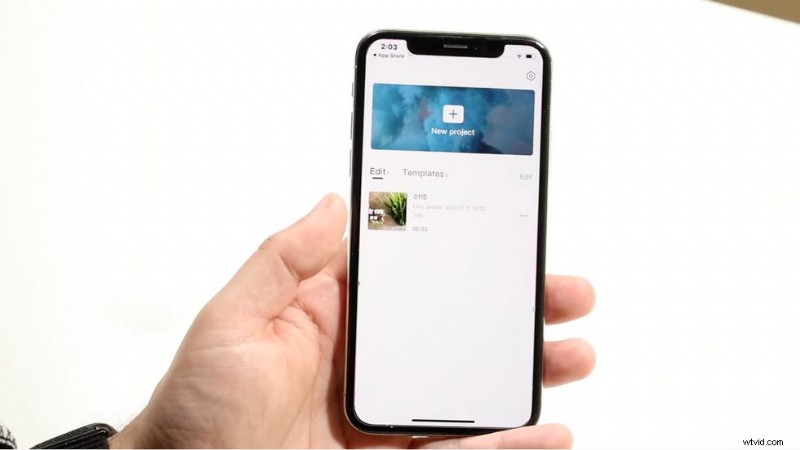
Crea un progetto e importa video
Editing video di base in CapCut
Dopo aver aggiunto le immagini e i video desiderati al progetto di editing video appena creato, verrai indirizzato all'area di lavoro principale e ora è il momento di modificarli.
La finestra sopra mostra l'anteprima di il tuo video di output e cambia con l'avanzamento della modifica.

Montaggio video di base in CapCut
E come puoi vedere dai pulsanti funzione qui sotto, ci sono una varietà di cose che puoi fare ai video importati tra cui Modifica, Audio, Testo, Adesivi, Sovrapposizione, Effetti, Filtri, ecc., con cui puoi tagliare/tagliare il tuo video, aggiungi musica al video, aggiungi testi personalizzabili, aggiungi adesivi al video, aggiungi sovrapposizione video, aggiungi effetti speciali, aggiungi filtri, ecc.
Ad esempio, se intendi aggiungere del testo al tuo video,
- Vai alla funzione Testo dall'area di lavoro principale di CapCut
- Quindi premi Aggiungi testo, dove puoi aggiungere i testi desiderati digitandoli
- E puoi anche modificare il carattere del testo, lo stile, l'effetto, il fumetto, l'animazione, ecc.
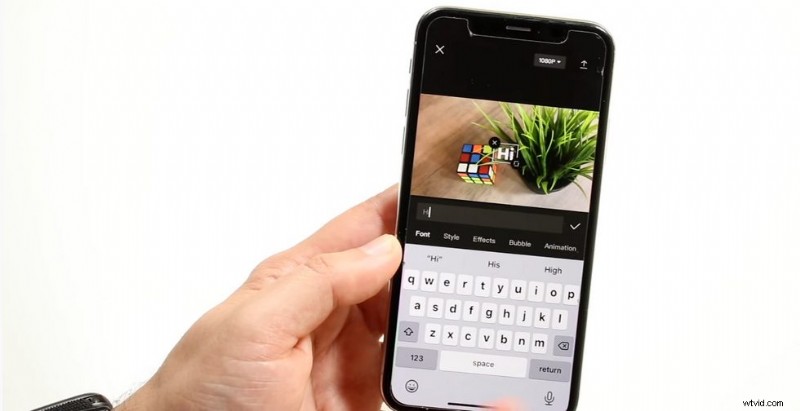
Aggiungi testo in CapCut
Ricorda, mentre sei lì, premi il pulsante corrispondente per provare se hai qualcosa in mente.
Non solo come qualsiasi altro editor video, CapCut è più potente e multifunzionale. Se esplori più a fondo queste funzionalità, troverai configurazioni più dettagliate disponibili, come la regolazione della lunghezza degli effetti aggiunti o la modifica della velocità del video come fotogrammi, ecc.Aggiungi effetti e transizioni in CapCut
Gli effetti speciali e le transizioni video sono le parti fondamentali di un buon montaggio video.
Puoi facilmente trovare e sfogliare tra oltre 500 effetti speciali dalla raccolta di effetti di CapCut e aggiungerne uno preferito al tuo video.
E se hai tagliato il tuo video in più parti o stai modificando con più clip video separate, premi il pulsante Aggiungi transizione per aggiungere vari effetti di transizione alla tua creazione video.

Aggiungi effetti e transizioni in CapCut
Suggerimenti CapCut avanzati
Prova questi suggerimenti e trucchi avanzati per l'editing video su CapCut, per portare la tua creazione di video a un livello superiore e avviare le tue tendenze di editing video! Queste capacità di editing video sono fondamentali per realizzare video virali.
- Unisciti alla più grande tendenza di editing di velocità per rendere il tuo video più dinamico
- Crea un fantastico effetto zoom 3D per animare le tue foto
- Impara ad aggiungere sfondi ai tuoi video su CapCut per scene diverse
- Utilizza la funzione schermo verde CapCut per cambiare lo sfondo del video
- Utilizza il nuovo filtro CapCut HDR per rendere il tuo video più piacevole per gli occhi
Per riassumere
Non è mai troppo tardi per iniziare il tuo viaggio di editing video, infatti, ora sarebbe il momento migliore poiché puoi seguire i nostri tutorial e realizzare il tuo primo video in CapCut. E credo che tu possa farne uno incredibile.
Questa pagina è utile? Per favore condividilo se è così. E se hai altre domande o approfondimenti, condividili con noi.
